Sebagian besar alat penggantian nama file memiliki banyak lonceng dan peluit, yang membuatnya agak tidak ramah pengguna. Jika Anda mencari solusi sederhana untuk mengganti nama file Anda, lihat Multiple File Manager.
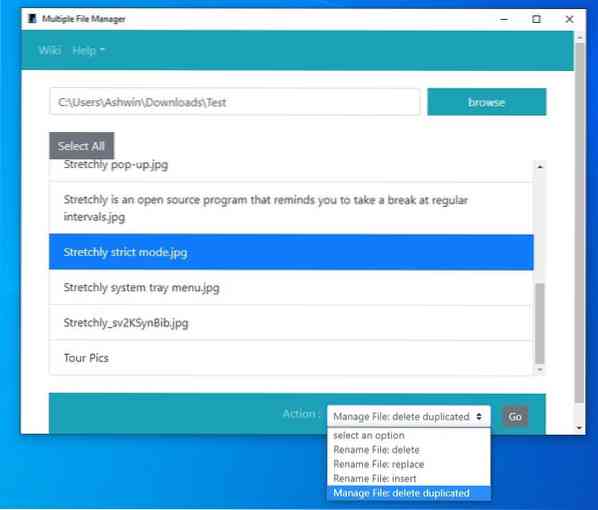
Ini mungkin terdengar aneh, tetapi terlepas dari namanya, ini bukan browser file. Ini adalah alat penamaan dan penghapusan file batch, dengan antarmuka yang agak tidak biasa. Anda tidak dapat menempelkan jalur di kotak teks, sebagai gantinya Anda harus mengklik tombol Browse, yang membuka pop-up Explorer biasa yang dapat Anda gunakan untuk menavigasi ke folder tertentu.
Multiple File Manager mencantumkan isi folder dengan cara yang paling sederhana, dengan nama file dan ekstensinya. Saya pikir perlu disebutkan bahwa program tidak menampilkan sub-folder, jadi Anda harus menggunakan opsi Browse lagi, jika diperlukan.
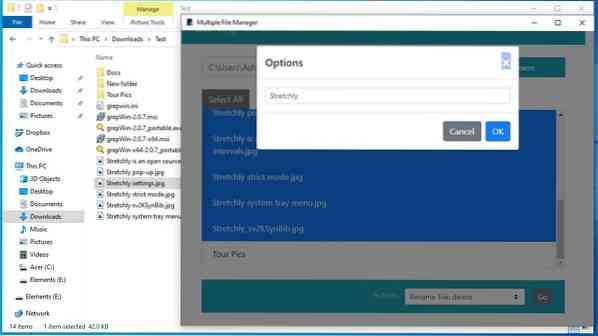
Klik pada file untuk memilihnya. Ini adalah fitur yang saya suka di Multiple File Manager, Anda tidak perlu menahan Shift atau Control untuk memilih banyak file, cukup pilih file dan terus klik file lain untuk memilihnya. Untuk membatalkan pilihan file, Anda dapat menebaknya, klik lagi. Yang mengatakan, Anda dapat menggunakan Shift untuk memilih beberapa file sekaligus, dan Anda dapat mengklik tombol Pilih Semua, jika Anda ingin memilih semua file dalam folder. Ctrl + A , berfungsi juga meskipun aneh, jika Anda mengklik file setelah menggunakan pintasan, itu membatalkan pilihan file lainnya.
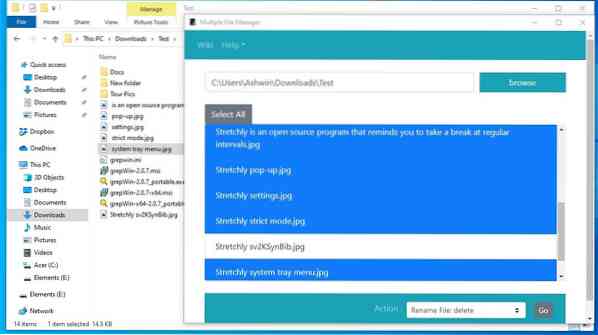
Sekarang setelah Anda menandai file yang akan diproses, Anda harus memilih Tindakan. Klik menu tarik-turun di bagian bawah antarmuka, dan program mencantumkan 4 opsi. Nama-namanya agak membingungkan, tapi begini cara kerjanya.
Pengaturan Rename File:Delete dapat digunakan untuk menghapus kata atau karakter tertentu dari nama file. Katakanlah kita memiliki sepuluh gambar yang memiliki "pesta" dalam namanya, Anda dapat memasukkan kata, dan Manajer File Ganda akan menghapusnya dari nama file yang dipilih.
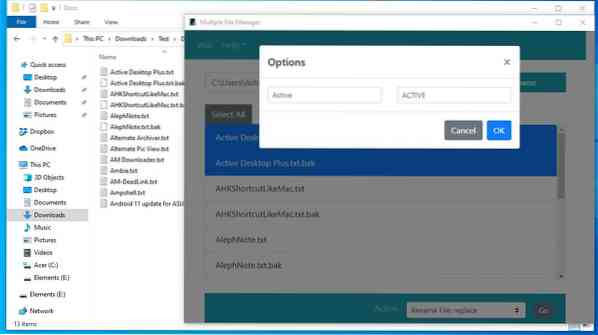
Pilih Tindakan, dan tekan tombol Go. Kemudian buat perubahan Anda, dan klik tombol OK untuk memprosesnya. Anda dapat menggunakan huruf besar, huruf kecil, karakter khusus (simbol), angka, tanggal, dll., dalam nama file.
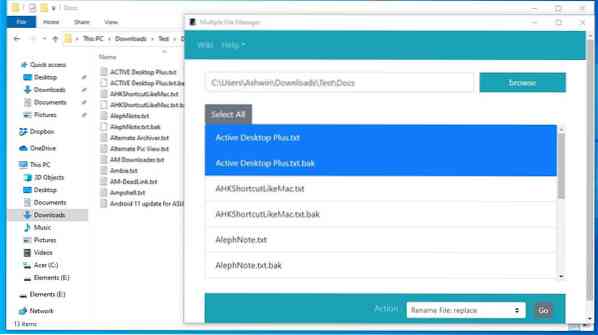
Ganti Nama File: Ganti mirip dengan opsi pertama, tetapi memiliki bidang teks tambahan untuk kata pengganti. Opsi penggantian nama terakhir dalam program ini adalah Rename File: Insert, memiliki dua bidang berlabel sebelum dan sesudah, yang memungkinkan Anda untuk menambahkan awalan dan akhiran ke nama file.
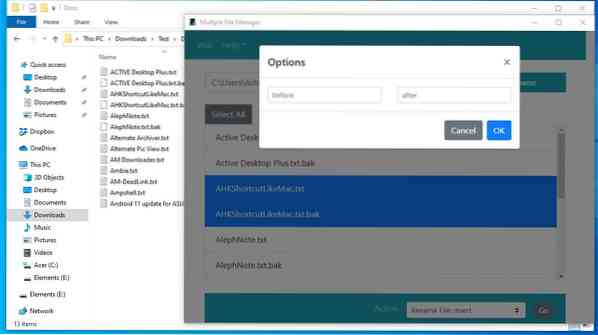
Opsi terakhir di Multiple File Manager, memungkinkan Anda menghapus file duplikat dari konten yang dipilih. Program membandingkan nama file untuk mendeteksi duplikat detect.
Multiple File Manager adalah perangkat lunak sumber terbuka yang tersedia untuk Windows, Linux, dan macOS. Aplikasi ini tidak portabel. Berikut adalah beberapa kontra dalam alat ini. Aplikasi tidak menyegarkan tampilan folder, jadi Anda tidak dapat benar-benar mengetahui apakah perubahan telah diterapkan hanya dengan melihat antarmukanya, yang berarti Anda perlu membuka jendela Explorer di latar belakang untuk melihat apakah modifikasi berhasil. Yang mengatakan, saya sarankan menggunakannya bersama dengan Explorer untuk membatalkan tindakan ganti nama atau hapus, karena alat ini tidak memiliki opsi bawaan untuk ini.

Beberapa Manajer File
Untuk Windows
Unduh sekarang Phenquestions
Phenquestions


